Κάνετε τα αρχεία OneDrive On-Demand Online-Only στα Windows 10 Αυτόματα
Microsoft των Windows 10 Ακριβώς Ήρωας / / March 17, 2020
Τελευταία ενημέρωση στις

Η Microsoft βελτιώνει το OneDrive επιτρέποντάς σας να κάνετε ορισμένα αρχεία να παραμένουν στο διαδίκτυο - μόνο για να μπορείτε να απελευθερώσετε λίγο περισσότερο χώρο στο δίσκο.
Το OneDrive της Microsoft είναι η λύση αποθήκευσης cloud της εταιρείας που είναι ενσωματωμένη στα Windows 10. Σας επιτρέπει να συγχρονίζετε τα αποθηκευμένα δεδομένα σε όλες τις συσκευές Windows 10. Και συνεχίζει να βελτιώνεται με κάθε νέα ενημέρωση δυνατοτήτων. Το πιο αξιοσημείωτο ήταν η επιστροφή των "placeholders" με το χαρακτηριστικό Files On Demand για το OneDrive με την Update Fall Creators.
Σας έχουμε δείξει πώς να ενεργοποιήσετε και να χρησιμοποιήσετε Αρχεία On-Demand σε OneDrive στα Windows 10 πριν. Και ξεκινώντας με το 1809 Windows 10 Κατασκευάστηκε 17692 και πάνω μπορείτε να κάνετε λήψη αρχείων από το On-Demand On-Demand online μόνο μετά από ένα καθορισμένο χρόνο αδράνειας. Αυτό θα σας επιτρέψει να διατηρείτε αρχεία που δεν έχετε χρησιμοποιήσει σε ένα συγκεκριμένο αριθμό ημερών στο σύννεφο και να απελευθερώσετε χώρο στο δίσκο.
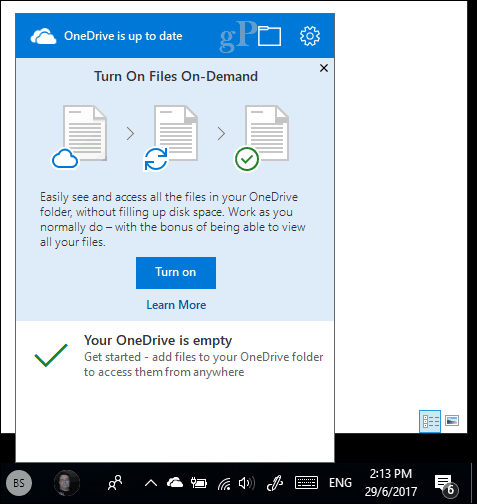
Αρχεία OneDrive On-Demand μόνο σε απευθείας σύνδεση
Για να ξεκινήσετε, κατευθυνθείτε προς Ρυθμίσεις> Σύστημα> Αποθήκευση και κάντε κλικ στο σύνδεσμο "Αλλαγή του τρόπου με τον οποίο ελευθερώνουμε χώρο αυτόματα" κάτω από την ενότητα Sense Storage.
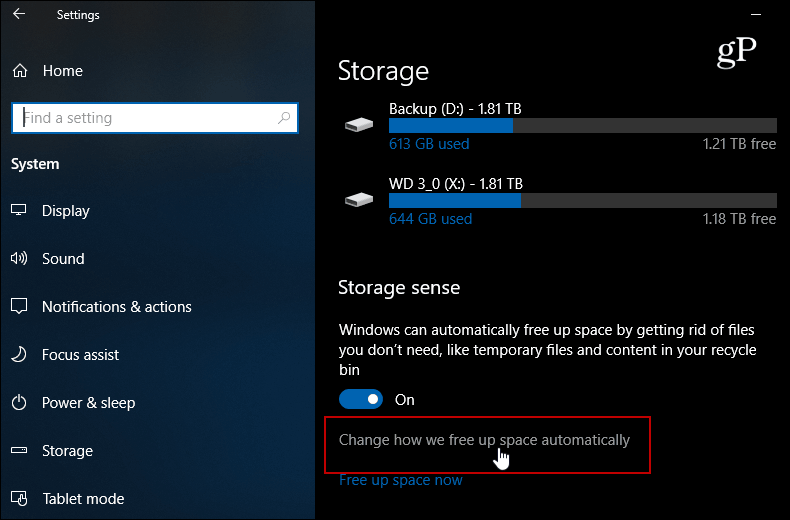
Στη συνέχεια, κάντε κύλιση προς τα κάτω και κάτω από την ενότητα Files On-Demand, επιλέξτε τον αριθμό ημερών για ένα αρχείο που δεν πρόκειται να χρησιμοποιήσετε για να μετακινηθείτε στο σύννεφο. Μπορείτε να το ορίσετε από 1 έως 60 ημέρες. Μπορείτε επίσης να την ορίσετε σε Never, εάν θέλετε να βεβαιωθείτε ότι ένα αρχείο είναι πάντα διαθέσιμο σε σας μέσω τοπικού χώρου αποθήκευσης.
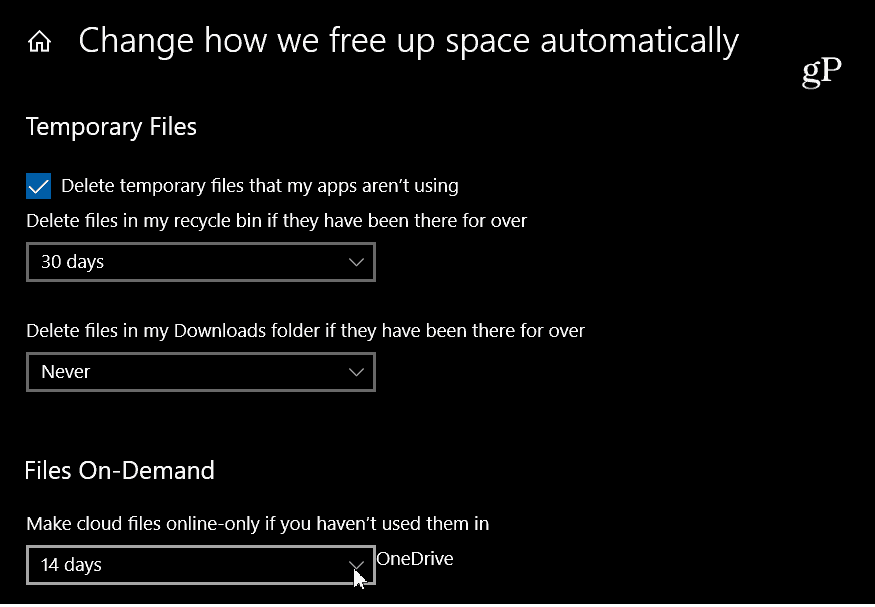
Αυτό είναι το μόνο που υπάρχει σε αυτό. Αν δεν έχετε χρησιμοποιήσει ένα συγκεκριμένο αρχείο για ένα καθορισμένο αριθμό ημερών, το OneDrive θα αφαιρέσει το τοπικό αντίγραφο, το οποίο με τη σειρά του θα σας αφήσει ελεύθερο χώρο στον τοπικό σας δίσκο. Για παράδειγμα, ίσως έχετε μεγάλες φωτογραφίες, αρχεία PDF ή αρχεία βίντεο που έχετε σπάνια πρόσβαση. Μπορείτε να έχετε το OneDrive να το μετακινήσετε στο σύννεφο, αν έχετε ήδη κάνει με αυτό και αμφιβάλλετε ότι θα το χρειαστείτε ξανά. Λάβετε υπόψη, ωστόσο, ότι αν δεν μπορείτε να έχετε πρόσβαση σε αυτό το αρχείο αν δεν έχετε σύνδεση στο διαδίκτυο. Έτσι πιθανότατα δεν θέλετε να το κάνετε αυτό με σημαντικά αρχεία. Ωστόσο, για τα αρχεία που δεν είναι τόσο σημαντικά ή ακόμα και απαραίτητα, η ρύθμιση αυτή μπορεί να σας εξοικονομήσει ένα καλό κομμάτι χώρου στο δίσκο.
Είναι ένα ευπρόσδεκτο νέο χαρακτηριστικό και παρέχει μια λύση για την παρακολούθηση των αρχείων και την ελευθέρωση του χώρου στα Windows 10 ταυτόχρονα. Για περισσότερες συμβουλές, βεβαιωθείτε ότι έχετε δει μας οδηγός για την ανάκτηση χώρου στο Windows 10. Και για συμβουλές αντιμετώπισης προβλημάτων σε άλλα θέματα, μην ξεχνάτε για μας Φόρουμ των Windows 10.



